Thumbnails wie ein Stapel verschobener Blätter
Für eine Präsentation benötigte ich als visuelles Element ein "Vorschau" der verwendeten Dokumente. Es sollte aussehen wie auf dem Bild: ein Stapel verschobener Blätter. Da ich über 40 Dokumente hatte mit über 120 Seiten, wäre das manuell ein ziemlicher Aufwand geworden. Aber es geht auch automatisiert.
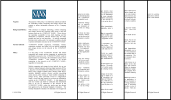
Die Ursprungsdokumente waren MS-Word-Dateien (.doc). Daraus ein Bild pro Seite zu machen, war eine leichte Übung: openoffice-python (das übrigens von mir selbst stammt) enthält ein Skript odt2pdf.py , um aus Office-Dokumenten PDFs zu erstellen. Die einzige Voraussetzung dafür ist, dass OpenOffice bzw. LibreOffice das Dokument brauchbar lesen kann. Das war hier der Fall.
Aus den PDFs Bilder zu erzeugen, war auch meine Schwierigkeit: Das Programm "convert", das zum ImageMagick-Paket gehört, erledigt das. Hier das Kommando, um nach PDFs zu suchen und sie zu konvertieren:
find . -type f -iname \*.pdf -print0 | xargs -0 -n 1 convert '"{}"' '"{}"'.png
Dann wurde es kompliziert! Wie werden aus den Bildern die Stapel?
Meine Versuche, es mit der Python Image Library (PIL) hinzubekommen, scheiterten.
Auf der Mailingliste der Linux User Group Darmstadt erhielt ich einen entscheidenden Tipp: Guck dir die Option -compose an. Das war zwar dann nicht die Lösung, aber etwas unterhalb auf der gleichen Seite war -mosaic beschreiben. Dummerweise muss man trotzdem noch die Position für jedes Bild selbst berechnen :-( Das ist zwar aufwändig, aber nicht weiter schwierig.
So geht´s also: List der Bilder lesen, umgekehrt sortieren, damit das letzte Blatt das unterste wird, offsets berechnen und eine Schleife über alle Bilder. Der wichtige Teil des Skripts sieht dann so aus:
def process(outfilename, images):
imagenames = images
imagenames.sort()
imagenames.reverse()
# Bildbreite mit Python Image Library ermitteln
im = Image.open(imagenames[-1])
width, height = im.size
offset = int(math.ceil(width*0.3 + BORDERWIDTH))
cmd = ['convert']
paste_offset = offset*(len(imagenames)-1) + BORDERWIDTH
for inname in imagenames:
cmd.extend([
'-page', '+%i+0' % paste_offset,
'(', '-border', '1%', '-bordercolor', 'black', inname, ')'])
paste_offset -= offset
cmd.extend(['-mosaic', outfilename])
subprocess.call(cmd)
Im Endeffekt wird ein Kommando wie folgendes ausgeführt:
convert \
-page +40+0 '(' -border 1% -bordercolor black seite3.png ')' \
-page +20+0 '(' -border 1% -bordercolor black seite2.png ')' \
-page +00+0 '(' -border 1% -bordercolor black seite1.png ')' \
-mosaic zusammengesetzt.png
Das Ergebnis zeigt das Bild.

